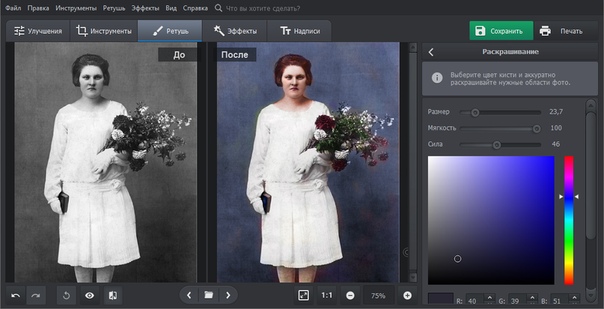Программы для реставрации старых фотографий: Топ-5 бесплатных программ для восстановления старых фотографий
Лучшие программы для реставрации старых фотографий 2023
Автор: Валентин Орлов
|
4.4 Оценок: 5 (Ваша: )
Для восстановления снимков из семейного архива понадобится только программа для реставрации старых фотографий. Софт позволит исправить кадры плохого качества и устранить недочеты с освещением, физические повреждения карточки и т.д. В этой подборке мы составили ТОП-10 лучших фоторедакторов старых фото. Если вы не хотите читать описание приложений, а желаете начать обработку прямо сейчас, перейдите сразу к пошаговой инструкции по реставрации фото. Вы сможете получить такой результат:
Оглавление:
1. Обзор программ для реставрации фото
● ФотоВИНТАЖ
● Akvis Retoucher
● ФотоМАСТЕР
● SoftOrbits
● Retouch Pilot
● Fotophire
● SketchWay
● GIMP
● Adobe Photoshop
● Affinity Photo
 Какую программу выбрать?
Какую программу выбрать?Обзор программ для реставрации фото
В рейтинге собраны популярные варианты для новичков и профи. Вы можете ознакомиться с обзором каждого и скачать подходящее для себя решение.
ФотоВИНТАЖ
Одна из лучших программ для реставрации старых фотографий. Позволяет работать со снимками всех популярных форматов — JPG, TIFF, PNG и т.д. Софт отличается от конкурентов продуманным интерфейсом и большим количеством автоматических опций. Можно устранить царапины, пятна и другие недочеты одним нажатием кнопки.
Также программа ФотоВИНТАЖ дает произвести колоризацию ЧБ фото в автоматическом режиме. Доработать итог раскрашивания можно самостоятельно, изменив цвета элементов на подходящие оттенки из палитры. Редактор позволит корректировать кадры по отдельности или выполнить пакетную фоторетушь.
Хотите узнать больше о программе? Посмотрите короткий видеоурок:
com/embed/lYJHPfB346c» frameborder=»0″ allow=»accelerometer; autoplay; encrypted-media; gyroscope; picture-in-picture» allowfullscreen=»»/>
Скачайте ФотоВИНТАЖ и опробуйте все функции прямо сейчас:
Скачать бесплатно!Отлично работает на Windows 11, 10, 8, 7 и XP
Akvis Retoucher
Эта программа для реставрации чёрно-белых фотографий подходит для быстрого ретуширования изображений. Akvis Retoucher позволяет выполнить экспресс-обработку и удалить царапины, трещины, пятна и прочие нежелательные элементы. Также вы можете вручную выделять объекты, выполнять коррекцию освещения и баланса белого.
Софт можно установить в качестве самостоятельного приложения или использовать как плагин для расширения инструментария AliveColors, Adobe Photoshop, Corel PaintShop Pro. Akvis доступен на пробный период. Для стабильной работы приложения без лагов и фризов требуется техника с 8 ГБ оперативной памяти.
ФотоМАСТЕР
Позволит выполнить качественную ретушь любых изображений.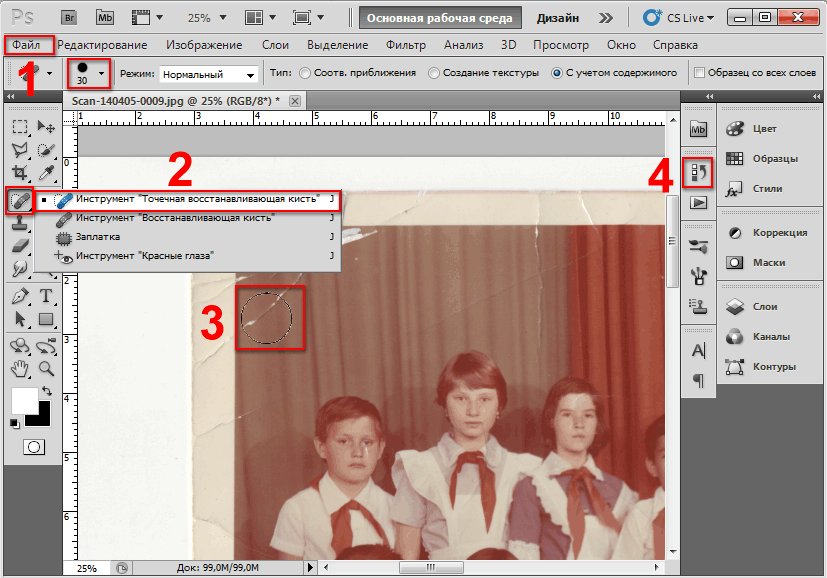 В ФотоМАСТЕРе можно произвести автокоррекцию освещения и цвета, заменить фон и стереть все лишнее, например, крупные трещины, мелкие царапины и пятна. Вы можете редактировать сразу все изображения или произвести точечную обработку.
В ФотоМАСТЕРе можно произвести автокоррекцию освещения и цвета, заменить фон и стереть все лишнее, например, крупные трещины, мелкие царапины и пятна. Вы можете редактировать сразу все изображения или произвести точечную обработку.
Программа ФотоМАСТЕР — это отличное решение для начинающих ретушеров старых фотоснимков. Она имеет простой интерфейс на русском языке и большое количество видео уроков на официальном YouTube-канале. Среди них найдется мастер-классы как по реставрации старых снимков, так и современной ретуши фото.
SoftOrbits
Прекрасно подходит для автоматического восстановления фото. Алгоритм SoftOrbits может найти царапины на изображении и удалить их, устранить размытость всего кадра или выборочных участков. Также данный редактор поможет уменьшить зернистость снимка, которая может возникнуть при низком качестве сканирования.
ПО предлагает инструмент для раскрашивания черно-белых картинок. Колоризацию можно выполнить одним нажатием кнопки или вручную кистью. Затем вы сможете отрегулировать яркость, контрастность, баланс белого для более реалистичного результата.
Затем вы сможете отрегулировать яркость, контрастность, баланс белого для более реалистичного результата.
Retouch Pilot
Эта программа для восстановления старых фотографий на русском языке предназначена для ручной коррекции. В редакторе можно убирать нежелательные объекты с фотокарточки, стирать царапины, трещины и пятна, а также «заполнять» пробелы при оторванных уголках. При работе в ручном режиме важно иметь возможность исправлять любые свои ошибки. Приложение выполняет неразрушающее редактирование, поэтому все внесенные изменения можно отменить специальной кистью.
В пробной версии Retouch Pilot экспорт возможен только во внутреннем формате TPI. Файлы с таким расширением нельзя открывать в просмотрщиках или публиковать на онлайн-сервисах — они попросту не будут отображаться.
Fotophire
Позволит выполнить базовую коррекцию изображений. Вы сможете кадрировать картинку и удалить порванные уголки, рамки и крупные трещины. Также можно выделять лишние объекты и царапины и заменять их текстурой из окружения.
В редакторе можно исправить пересвеченные, темные и выцветшие снимки. Регулирование яркости и цветов возможно с помощью готовых фильтров или ручных инструментов.
Скачать программу реставрации старых фотографий Fotophire можно бесплатно на английском. Пробная версия будет доступна 7 дней. Без покупки лицензионной версии на итоговую работу будет добавляться водяной знак.
SketchWay Old Photo Restoration Software
Восстанавливает файлы с помощью технологий искусственного интеллекта. SketchWay дает удалить царапины, пятна и пыль, скрыть нежелательные надписи, вырезать лишние объекты, например, людей, машины, провода и т.д. Также можно устранить зернистость пленки, повысить резкость и отрегулировать освещение.
Программное обеспечение SketchWay может автоматически заполнить «пустоты» при наличии разрывов или оторванных уголков. Он тщательно анализирует детали и подбирает подходящую текстуру, которая должна быть в «пробелах».
GIMP
Бесплатная программа для реставрации старых фотографий в ручном режиме. В GIMP можно устранить повреждения инструментом «Штамп» и заменить недочеты подходящей текстурой из окружения. Благодаря возможности работать со слоями вы сможете вносить изменения поверх основной картинки и убирать любые ошибки.
В GIMP можно устранить повреждения инструментом «Штамп» и заменить недочеты подходящей текстурой из окружения. Благодаря возможности работать со слоями вы сможете вносить изменения поверх основной картинки и убирать любые ошибки.
Также в софте можно обрабатывать пересвеченные и темные снимки, повышать резкость на размытых кадрах, устранять зернистость пленки. Для удаления рамки или крупных трещин по краям можно выполнить кадрирование и обрезать нежелательные элементы.
Софт распространяется свободно с открытым исходным кодом. Благодаря ему ПО работает на операционных системах Windows, MacOS, Linux. Также можно самостоятельно расширять возможности редактора сторонними плагинами.
Adobe Photoshop
Одна из лучших программ для реставрации старых фотографий профессионально. В Photoshop можно выделять повреждения и нежелательные объекты и автоматически заменять их другой частью снимка, схожей по цветовой гамме и текстуре. Также можно устранять мелкие недочеты специальной кистью.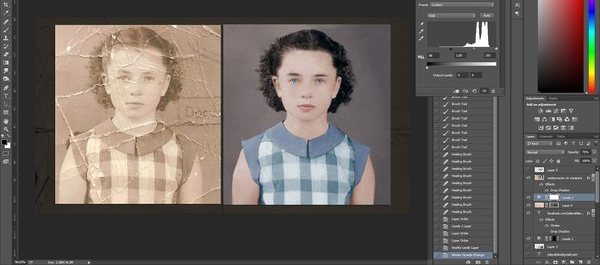
В Фотошопе можно работать со слоями и масками и корректировать экспозицию и цвета, повышать резкость или снижать шумы только на выбранных участках. Также это обеспечивает возможность отменять любые действия и устранять ошибки в обработке.
В то же время фоторедактор подходит только продвинутым пользователям, так как новичкам потребуется много времени на освоение функционала.
Affinity Photo
Дает убрать мелкие недочеты, пятна и крупные объекты вручную, выборочно повысить яркость или резкость с помощью кистей. В Affinity можно работать с масками и сохранять внесенные изменения только на определенных участках. Таким образом вы сможете регулировать яркость на засветках или повышать резкость на размытых участках.
Также в приложении можно исправить искажения в перспективе. Функция может понадобиться, если физическое фото было загнуто, или вы снимали его на фотоаппарат. Для удаления рамок и уголков можно кадрировать изображение.
Редактор можно скачать на ознакомительный 30-дневный период.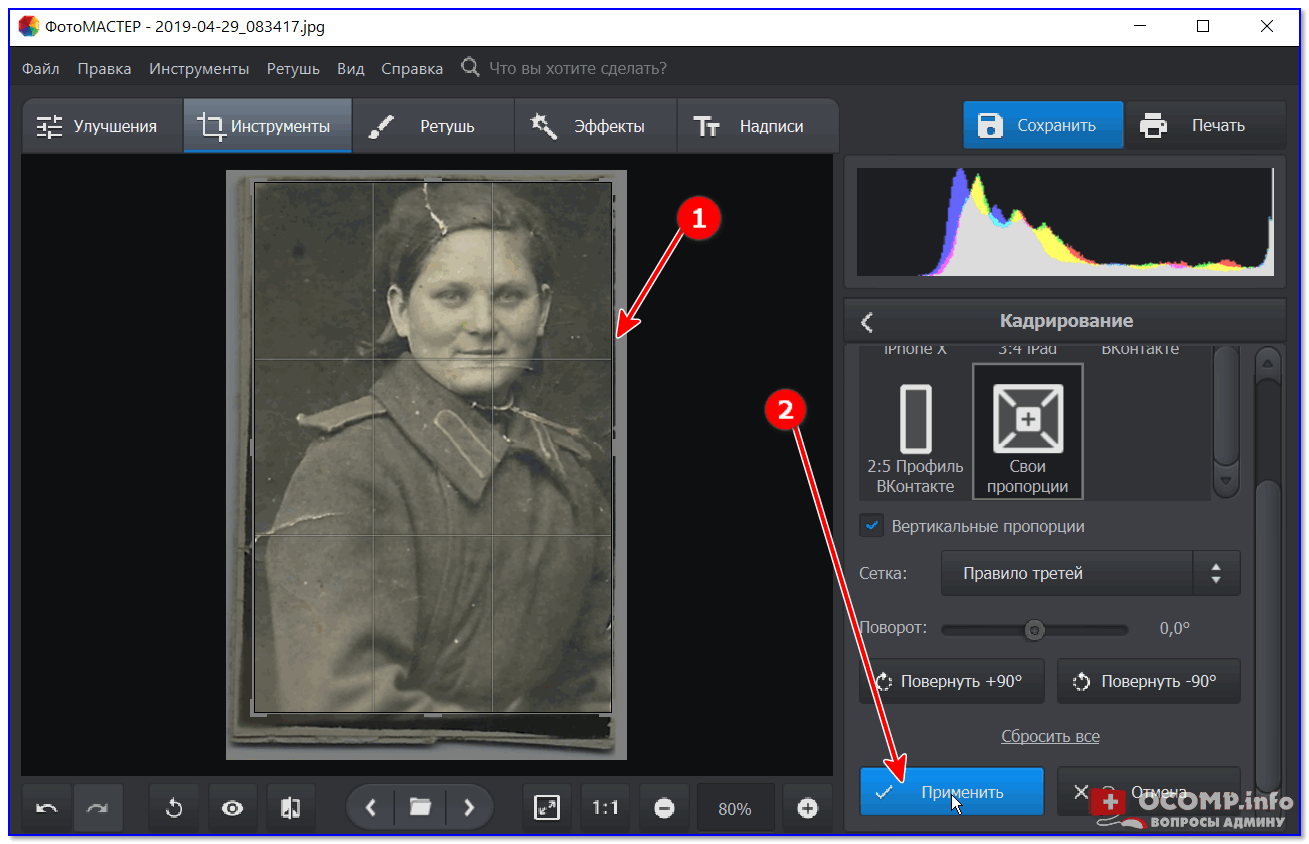 В демоверсии доступны все функции платного тарифа без ограничений.
В демоверсии доступны все функции платного тарифа без ограничений.
Какую программу выбрать?
Теперь вы знаете, какие приложения для реставрации старых фотографий можно использовать на компьютере. Они подходят для решения различных задач. Например, ФотоМАСТЕР больше всего подходит для коррекции портретов, так как предлагает профили для автоматической ретуши лиц. Для ручного удаления дефектов можно применить сложные программы Adobe Photoshop, Affinity, GIMP.
Универсальным решением при улучшении старинных кадров будет ФотоВИНТАЖ. В нем можно автоматически или вручную удалять повреждения и исправлять освещение, контраст и цвета снимка, раскрашивать его за счет нейросети и многое другое.
Вам также может быть интересно:
Как оформить фото для акции «Бессмертный полк»
Как убрать зернистость на фотографии
Как сделать стильные черно-белые фото из цветных изображений
обзор трех лучших программ — Российское фото
Восстановление старых фотографий:
обзор трех лучших программ
28 сентября 2022
Есть что-то особенное в том, чтобы пересматривать семейные альбомы. Это наша свадьба, здесь дочка пошла в школу, а тут мы первый раз на море… Можно создать трогательное слайд-шоу, коллаж или фамильное древо. Если снимки порвались или выцвели, то советуем потратить время на реставрацию. Есть десятки программ для восстановления старых фотографий — по ссылке вы найдете лучшие из них.
Это наша свадьба, здесь дочка пошла в школу, а тут мы первый раз на море… Можно создать трогательное слайд-шоу, коллаж или фамильное древо. Если снимки порвались или выцвели, то советуем потратить время на реставрацию. Есть десятки программ для восстановления старых фотографий — по ссылке вы найдете лучшие из них.
В статье мы подробнее рассмотрим софт, который соответствует трем критериям:
● интерфейс можно быстро освоить;
● есть обучающие материалы, встроенные подсказки;
● работает на слабых ПК.
ФотоВИНТАЖ
В эту программу для реставрации фото встроена нейросеть, которая сама находит и устраняет повреждения. Еще она умеет раскрашивать черно-белые изображения. Если результат вас не устроит, можете переключиться на ручной режим и выбрать другие оттенки на палитре.
Есть инструменты цветокоррекции, коллекция фильтров, пакетная обработка файлов. ФотоВИНТАЖ поможет замаскировать разрывы и следы сгибов, убрать шумы, повысить четкость картинки. На сайте редактора можно найти подробные инструкции по работе функций, обучающие видеоролики.
Как восстановить старые фото за 5 шагов:
1. Удалите ненужные части. Чтобы убрать потрепанные края или оставить в кадре одного человека, воспользуйтесь обрезкой. Она находится во вкладке «Инструменты». Выберите стандартные пропорции или задайте область вручную, потянув за углы рамки. Если фотография сканировалась под наклоном, отрегулируйте поворот.
2. Раскрасьте снимок. В меню «Улучшения» щелкните на кнопку «Сделать черно-белое фото цветным». По завершении обработки софт предложит доработать результат вручную.
На скриншоте ниже видно, что нейросеть не заметила правое ухо женщины, раскрасила кофту пятнами. Позже мы это исправим.
3. Избавьтесь от дефектов. Нажмите «Реставрация старых фото», чтобы убрать царапины и заломы автоматически. Вам могут понадобиться функции из раздела «Ретушь»:
● «Штамп». Настройте размер, растушевку и прозрачность кисти, затем выделите поврежденный фрагмент. Переместите область в ту часть снимка, подходит для замены.
● «Восстанавливающая кисть». Поможет спрятать мелкие пятна на пленке, частички пыли. Задайте параметры кисти и щелкните по дефекту.
● «Заплатка». Подходит для удаления крупных повреждений. Обведите объект, который нужно удалить, и перетащите выделение на участок с похожей текстурой.
4. Если нужно, поправьте цвета. В разделе «Ретушь» выберите «Раскрашивание». Найдите оттенок на палитре либо возьмите пипетку. Отрегулируйте размер, мягкость и силу кисти и проведите по снимку.
5. Улучшите фото. Настройте освещение, параметры тона и насыщенность цветов, повысьте резкость и четкость картинки. Как закончите, сохраните файл на ПК в формате JPEG, PNG, BMP или TIFF.
Совет: если создаете слайд-шоу из старых фотографий, то сделайте обработку в одном стиле. В каталоге есть 100+ эффектов: фотопленки, кинофильмы, винтажные, тонирование. Выберите понравившийся фильтр и настройте его силу.
Retouch Pilot
При запуске Retouch Pilot вам предложат ознакомиться с демонстрационными примерами. Курсор начнет самостоятельно двигаться, показывая, как нужно использовать функции.
Курсор начнет самостоятельно двигаться, показывая, как нужно использовать функции.
В этом реставраторе фото нельзя раскрашивать снимки, но можно убрать повреждения и пятна, поправить яркость и контраст. Инструменты находятся справа, в левом верхнем углу можно изменить масштаб, повторить или отменить действие.
1. Нажмите «Вырезать фрагмент», чтобы убрать ненужные части изображения. Выделите область, которую нужно оставить, затем щелкните за ее пределами.
2. Нажмите «Удаление царапин». Настройте размер кисти и шум фона и проведите по дефекту. Пригодятся «Латание» и «Автолатание». Первое работает аналогично «Восстанавливающей кисти», второе — «Штампу».
3. Используйте «Маскировку», чтобы восстановить потерянные части снимка или закрасить пробелы. Щелкните правой кнопкой мыши по фото, чтобы найти нужный цвет, отредактируйте размер кисти и выберите режим.
Чем меньше жесткость и плотность кисти, тем мягче получается переход между оттенками.
В бесплатной версии изображения сохраняются в TPI — этот формат открывается только в Retouch Pilot. JPEG, PNG, BMP и TIFF станут доступны после покупки.
JPEG, PNG, BMP и TIFF станут доступны после покупки.
AKVIS Retoucher
При скачивании AKVIS Retoucher вы получаете сразу две версии — Экспресс и Эксперт. Во второй больше инструментов, можно повысить яркость, насыщенность и контраст.
Режимов обработки также два. Для удаления крупных объектов и быстрого восстановления больше подходит режим «Ретуширование». Если нужно убрать пятнышки и тонкие царапины, выбирайте «Мелкие дефекты». Настройте радиус поиска и сравнения, задайте отклонение. На сайте AKVIS есть наглядные примеры, как меняется старое фото для ретуши в зависимости от этих значений.
1. Возьмите «Кисть выделения» и проведите по царапинам. Чтобы сделать линию тоньше, вызовите шкалу «Размер» правой кнопкой мыши и передвиньте маркер влево. Когда выделите все дефекты, нажмите «Пуск» или используйте комбинацию Ctrl+R.
2. Если обработка вышла неаккуратной, возьмите «Штамп» или «Кисть-хамелеон». Оба предназначены для клонирования фрагментов из одной области в другую с сохранением исходного цвета, теней и текстуры. Но во втором случае также копируется фактура изображения. Либо можете воспользоваться «Заплаткой».
Но во втором случае также копируется фактура изображения. Либо можете воспользоваться «Заплаткой».
3. Наконец, обрежьте лишние фрагменты с помощью «Кадрирования». Можно задать произвольный размер или стандартное соотношение сторон. Чтобы сохранить результат на компьютере, нажмите Ctrl+S.
В заключение
Если выбрать правильный софт, реставрация старых фотографий может стать увлекательным хобби. Какой из трех вариантов лучше? Программа ФотоВИНТАЖ содержит больше полезных функций, чем Retouch Pilot, и освоить ее проще, чем AKVIS Retoucher. Можете скачать пробные версии с официальных сайтов и выбрать подходящую для вас.
16 лучших программ для восстановления старых фотографий Рекомендуем)
- Как восстановить старые фотографии с помощью этого лучшего программного обеспечения для восстановления фотографий?
- 2. GIMP
- 3. Fotor
- 4. SketchWay
- 5. Retouch Pilot Lite
- 6.
 Luminar 4
Luminar 4
- 7. Photoscape
- ЧАСТЬ 2: Программное обеспечение для восстановления фотографий [Платное]
- 1. Adobe Photoshop CC
- 2. AKVIS Retoucher
- 3. Inpaint
- 4. Paintshop Pro
- 5. Image Mender
- 6. Fotophire Editing Toolkit
- 7. SoftOrbits Photo Retoucher
- 8. Vivid-pix
- 9. PicMonkey
- Заключение
Хочу под рукой 9 0093 программное обеспечение для восстановления фотографий, чтобы восстановить старые фотографии

Поэтому, чтобы лучше извратить и пересмотреть наши сладкие воспоминания, нам следует восстановить старые картинки. Тогда как нам легко ретушировать старые фотографии? Ниже мы собрали наиболее полное приложение для восстановления фотографий, которое поможет вам восстановить старые фотографии, как бесплатное, так и платное.
С помощью DVDFab Photo Enhancer AI легко и весело:
- Добавлять естественный цвет к черно-белым фотографиям
- Восстановить качество фотографии с низким разрешением
- Один щелчок, чтобы отретушировать фотографию и добиться качества камеры DSLR
- Увеличение резкости линий и удаление размытия на фотографиях
- Удаление шума и исправление недоэкспонированных фотографий
- Повышение масштаба изображения до 40 раз без потери качества
- Добавить мультипликационные эффекты
БЕСПЛАТНАЯ ЗАГРУЗКА нравится большинству пользователей. Принятие во внимание бесплатного программного обеспечения всегда будет первым приоритетом. Чтобы удовлетворить ваши потребности, давайте рассмотрим следующие программы для восстановления, которые предлагают бесплатную услугу по исправлению старых фотографий .
Чтобы удовлетворить ваши потребности, давайте рассмотрим следующие программы для восстановления, которые предлагают бесплатную услугу по исправлению старых фотографий .
1. DVDFab Photo Enhancer AI (лучше всего рекомендуется)
Доступно в: Windows
Цена: БЕСПЛАТНАЯ ПРОБНАЯ ВЕРСИЯ
Особенности:
- Увеличение изображения без потери качества (увеличение до 40 раз)
- Удалите шум с фотографии, чтобы повысить четкость изображения
- Повышение резкости изображения для добавления оригинальных деталей
- Работайте в качестве фоторедактора DSLR для оптимизации фотографий в один клик
- Превратите черно-белые фотографии в цветные
- Применение мультяшных эффектов и превращение фотографии в мультфильм
- Предложите облачный сервис для восстановления старых фотографий онлайн
DVDFab Photo Enhancer AI, как продвинутый инструмент для улучшения фотографий, выделяется из толпы благодаря этим флагманским функциям.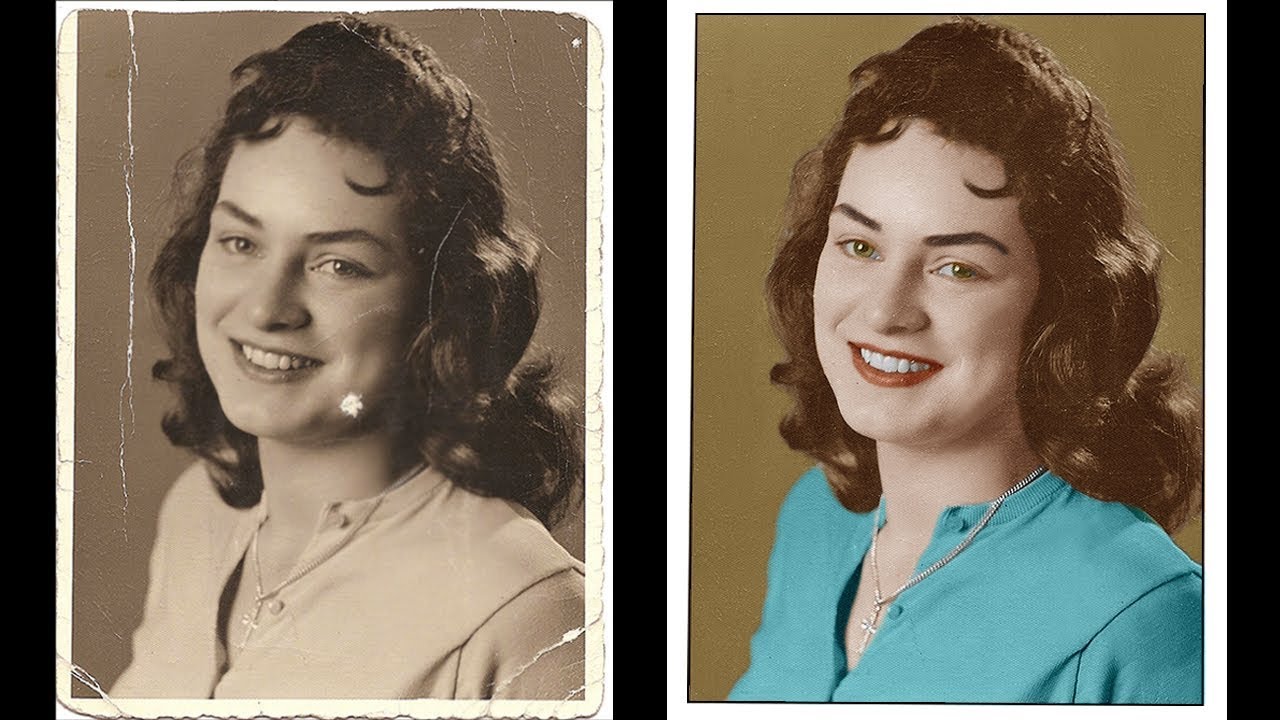 Он заслуживает своего имени как лучшее программное обеспечение для восстановления фотографий, поскольку предлагает универсальное решение для восстановления старых фотографий во всех отношениях. Благодаря искусственному интеллекту он позволяет вам выбрать желаемые параметры вывода и нажать кнопку «Пуск» и, таким образом, дождаться окончательных результатов. Вы будете поражены отретушированными фотографиями.
Он заслуживает своего имени как лучшее программное обеспечение для восстановления фотографий, поскольку предлагает универсальное решение для восстановления старых фотографий во всех отношениях. Благодаря искусственному интеллекту он позволяет вам выбрать желаемые параметры вывода и нажать кнопку «Пуск» и, таким образом, дождаться окончательных результатов. Вы будете поражены отретушированными фотографиями.
Шаг 1: ЗАГРУЗИТЕ БЕСПЛАТНО, запустите DVDFab Photo Enhancer AI и выберите нужный функциональный модуль
Шаг 2: Загрузите старую фотографию в лучшее программное обеспечение для восстановления фотографий : Настройка выходных параметров и начните восстанавливать старые фотографии
Если вы хотите раскрасить черно-белые фотографии, просто запустите модель Colorize.
Нашли размытые изображения или края на старой фотографии? Не беспокойся! Идите и увеличьте резкость раскрашенной фотографии, чтобы она снова стала яркой.
С помощью 3 простых кликов вы сможете бесплатно исправить старые фотографии, сделав их более качественными. Если вы не потрудитесь загрузить и установить это лучшее программное обеспечение для восстановления фотографий в Windows, то вам настоятельно рекомендуется восстанавливать старые фотографии в Интернете с помощью облачного сервиса, не тратя ни доллара.
2. GIMP
Одним из самых замечательных преимуществ программного обеспечения для восстановления фотографий GIMP является то, что его можно использовать совершенно бесплатно для восстановления старых фотографий . GIMP разработан как единое программное обеспечение с открытым исходным кодом, но все же может выполнять несколько задач. Именно поэтому он популярен среди дизайнеров, фотографов и иллюстраторов. Некоторые простые функции, включая восстановление старых фотографий, ретушь и композицию, доступны в GIMP.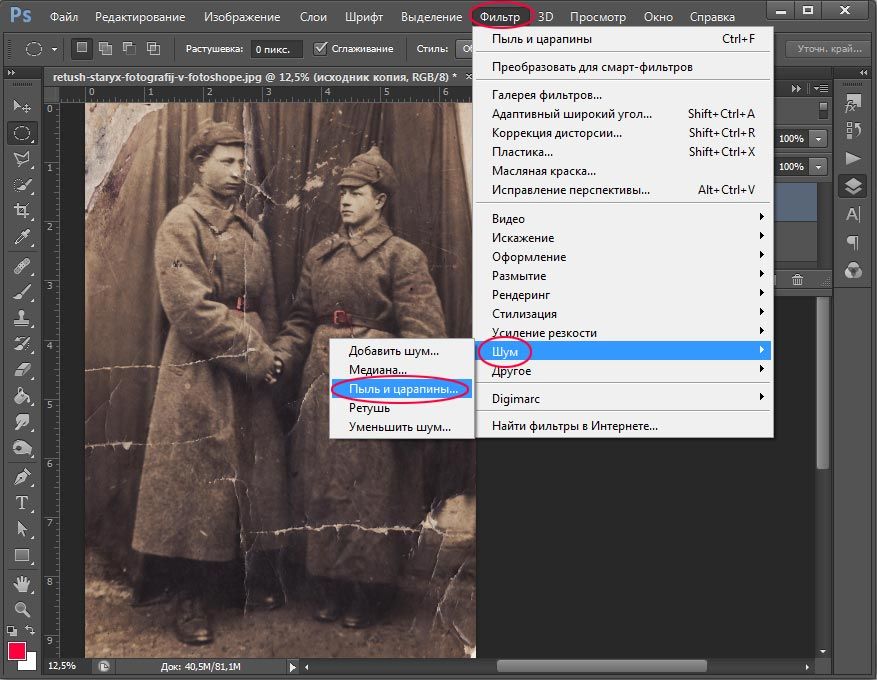 Кроме того, в нем есть множество сложных инструментов, которые помогут вам исправить старые изображения, возвращая их к жизни. Следовательно, это бесплатное программное обеспечение для восстановления фотографий может быть вашим рассмотрением.
Кроме того, в нем есть множество сложных инструментов, которые помогут вам исправить старые изображения, возвращая их к жизни. Следовательно, это бесплатное программное обеспечение для восстановления фотографий может быть вашим рассмотрением.
3. Fotor
Во-первых, Fotor, как универсальное программное обеспечение для восстановления фотографий , доступно бесплатно. Однако большинство расширенных функций редактирования фотографий доступны в платной версии. Итак, если вы ищете какие-то сложные функции, такие как баланс белого и коррекция цвета, то, возможно, Fotor не лучший выбор. Но если вам нужны простые функции, тогда Fotor должен быть в вашем списке. И никаких сложностей в процессе восстановления старых фотографий не возникнет. Несомненно, Fotor делает восстановление изображений проще, чем раньше.
4. SketchWay
Программа SketchWay Old Photo Restoration содержит почти все основные функции редактирования фотографий для базового восстановления старых поврежденных фотографий.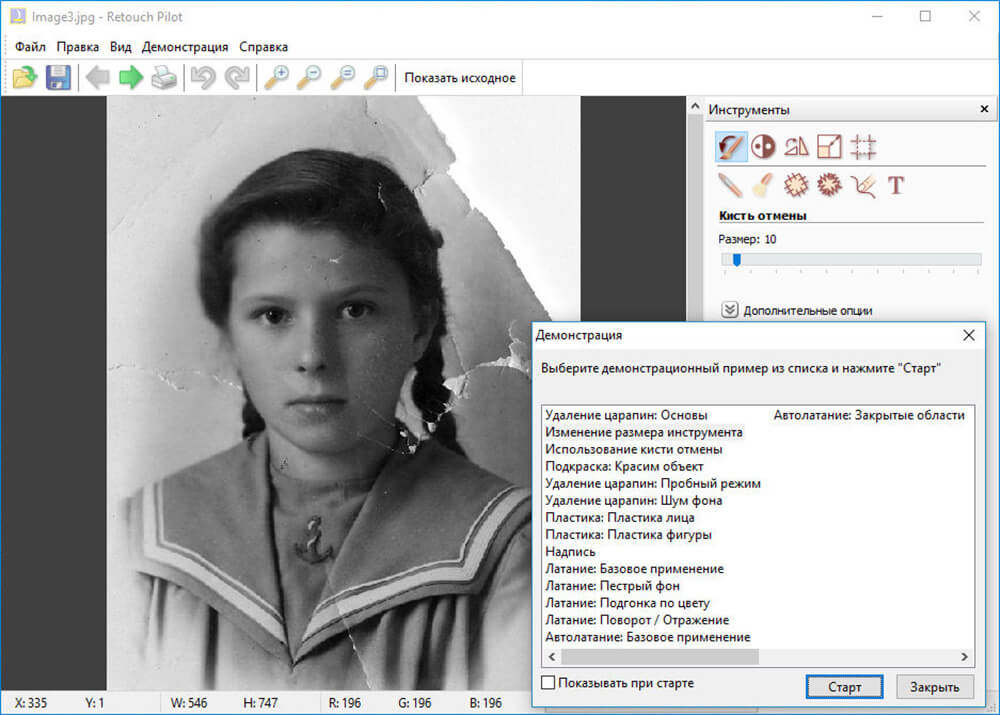 Чтобы исправить поврежденные старые фотографии, это программное обеспечение для восстановления фотографий использует алгоритмы заполнения контента, которые могут анализировать изображение и воспроизводить исходный фон за обрезанным объектом. С его помощью можно улучшить яркость фото, контрастность, настроить резкость и многое другое. Это также бесплатная программа для восстановления фотографий с хорошей маркировкой, так что даже новичок может без труда ее использовать.
Чтобы исправить поврежденные старые фотографии, это программное обеспечение для восстановления фотографий использует алгоритмы заполнения контента, которые могут анализировать изображение и воспроизводить исходный фон за обрезанным объектом. С его помощью можно улучшить яркость фото, контрастность, настроить резкость и многое другое. Это также бесплатная программа для восстановления фотографий с хорошей маркировкой, так что даже новичок может без труда ее использовать.
5. Retouch Pilot Lite
Retouch Pilot Lite предлагает старую добрую услугу восстановления фотографий, которая позволяет пользователям, даже новичкам, удалять мелкие царапины, пятна и пыль со старых черно-белых фотографий. Он разработан с помощью простого процесса, поэтому пользователям не нужно много времени, чтобы узнать, как его использовать или управлять им как профессионалы. Будет легко освоить как очистить старые фотографии и восстановить старые картинки.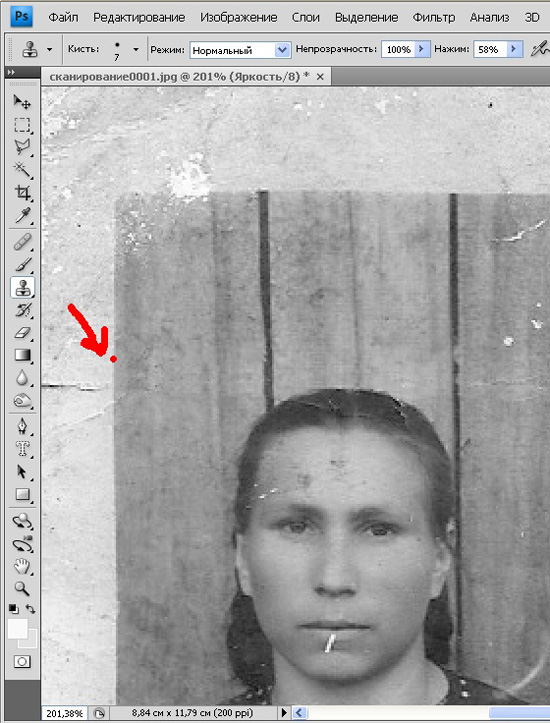
6. Luminar 4
Вы надеетесь избавиться от пятен и пятен на своих старых фотографиях? Если ответ положительный, вы можете попробовать Luminar 4. Luminar 4 способен исправить старые фотографии, которые были слегка повреждены. Разработанный как ориентированный на клиента, он позволяет избежать всех ненужных элементов, таких как царапины и грязь, чтобы оптимизировать ваш пользовательский интерфейс. Еще одна вещь, которую следует отметить, это то, что это программное обеспечение для восстановления фотографий всегда обновляется только для удовлетворения потребностей фоторедакторов. И он предлагает бесплатную пробную версию для пользователей. Используйте бесплатное программное обеспечение для восстановления фотографий .
7. Photoscape
Photoscape — широко распространенное программное обеспечение для восстановления фотографий . Это позволяет оптимизировать ваши фотографии самыми простыми способами. В дополнение к восстановлению старых фотографий, он также разработан с такими эффектами, как клонирование, изменение размера, обрезка и повышение резкости изображений.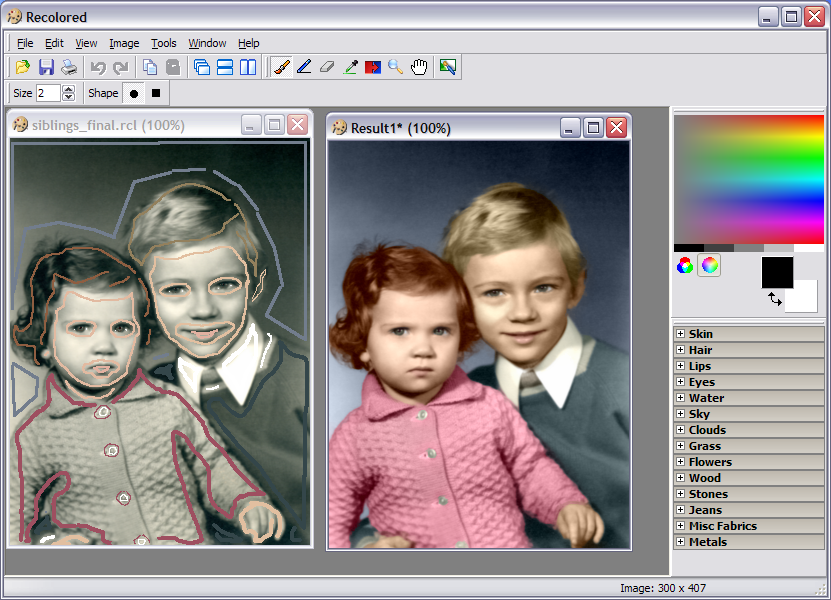 Помимо этих эффектов, он способен удалять эффект красных глаз, создавать GIF-файлы и конвертировать необработанные файлы. Короче говоря, это простое, но мощное программное обеспечение для восстановления фотографий предлагает вам множество возможностей для обработки ваших старых изображений. Кроме того, исправление старых фотографий с помощью этого инструмента будет приятным.
Помимо этих эффектов, он способен удалять эффект красных глаз, создавать GIF-файлы и конвертировать необработанные файлы. Короче говоря, это простое, но мощное программное обеспечение для восстановления фотографий предлагает вам множество возможностей для обработки ваших старых изображений. Кроме того, исправление старых фотографий с помощью этого инструмента будет приятным.
Это неоспоримый факт, что большинство бесплатных программ для восстановления фотографий предлагают ограниченные возможности. Чтобы радикально восстановить старые фотографии, стоит попробовать какое-нибудь платное программное обеспечение для восстановления фотографий.
1. Adobe Photoshop CC
Adobe Photoshop CC, совместимая как с macOS, так и с Windows, является одной из самых популярных программ для восстановления изображений. Он предназначен для восстановления старых фотографий и более профессионально восстанавливает поврежденные фотографии. В нем доступно множество эффектов, таких как удаление объектов, ретушь, объединение фотографий и т.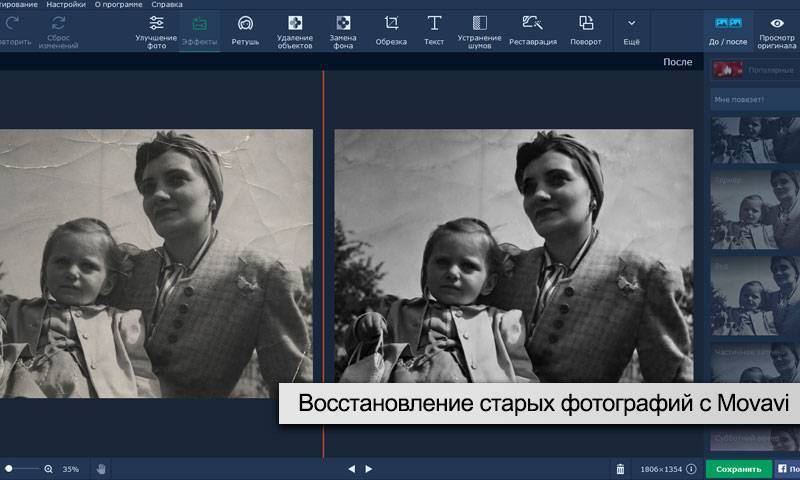 Д. Хотя это программное обеспечение пытается быть удобным для пользователя, есть много функций, которые трудно понять новичкам. до восстановление старых фотографий фотошоп будет более предпочтительным для профессиональных пользователей, а это означает, что исправление старых фотографий с помощью этого профессионального приложения для восстановления фотографий будет сложным и требовательным.
Д. Хотя это программное обеспечение пытается быть удобным для пользователя, есть много функций, которые трудно понять новичкам. до восстановление старых фотографий фотошоп будет более предпочтительным для профессиональных пользователей, а это означает, что исправление старых фотографий с помощью этого профессионального приложения для восстановления фотографий будет сложным и требовательным.
2. AKVIS Retoucher
Хотите узнать, как быстро и удобно восстановить старые фотографии? Если ответ положительный, вы можете попробовать эту программу AKVIS Retoucher. AKVIS позволяет восстановить поврежденные фотографии и приблизить их к исходному состоянию. Самое главное, AKVIS Retoucher, в отличие от других программ для реставрации фотографий, имеет современный и понятный графический интерфейс с организованным макетом, который дает вам возможность получить отличный обзор вашей текущей фотографии. Исправить старые фотографии с помощью этого инструмента будет легко.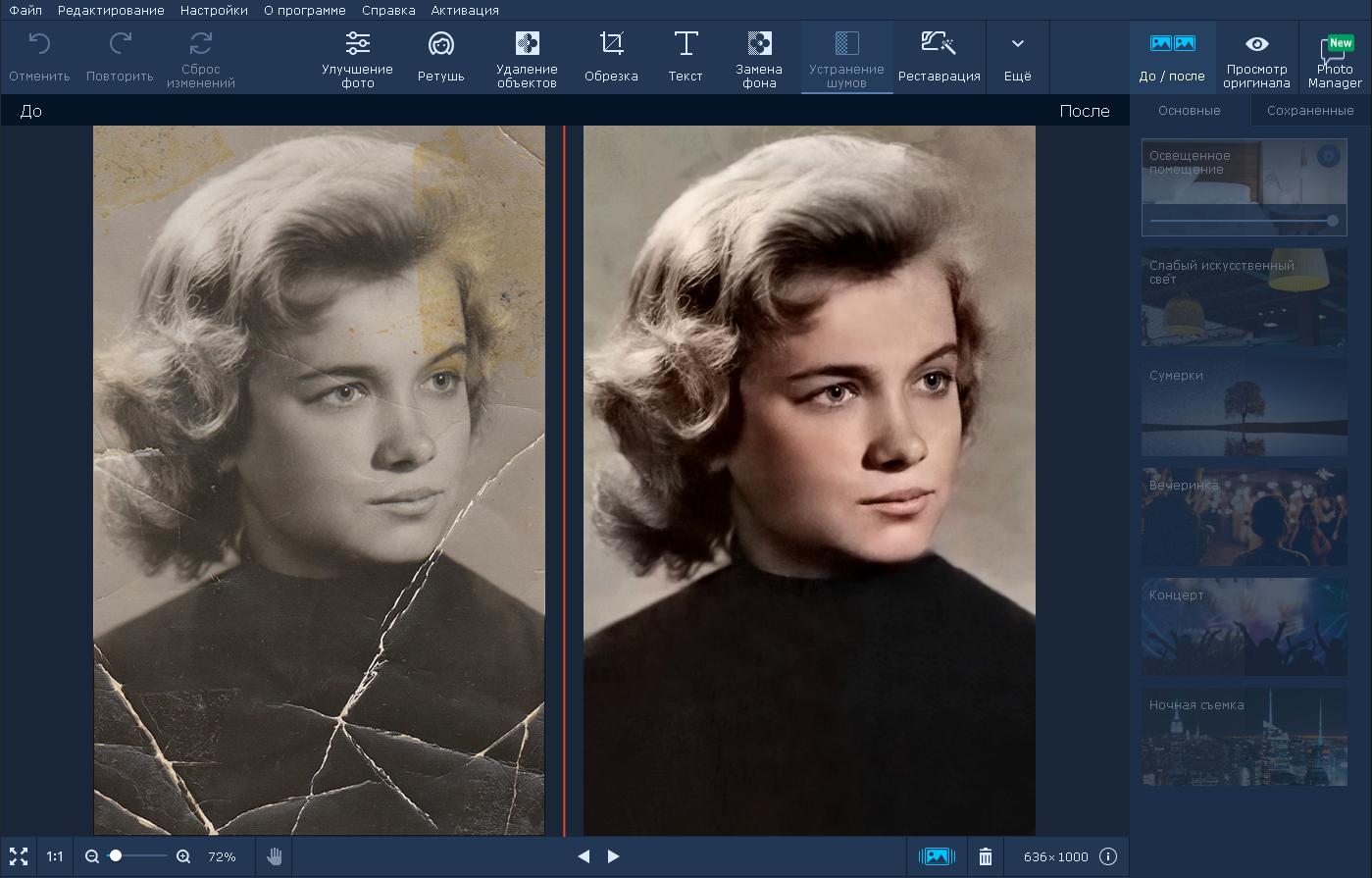
3. Inpaint
Иногда на наших старых фотографиях появляются царапины или пятна, которые трудно удалить. В этой ситуации Inpaint — неплохая идея. Inpaint — платная базовая программа для восстановления фотографий , изначально предназначенная для удаления ненужных элементов. Поэтому он всегда хорошо работает при удалении вещей. Он может удалить все дефекты небольшим прикосновением, а также ненужные объекты, такие как линии электропередач, водяные знаки, логотипы и т. д. Проще говоря, нет никаких ограничений на объекты, которые вы можете удалить с изображения во время его использования. Исправление старых фотографий путем удаления материала будет легко для этого инструмента.
4. Paintshop Pro
Используя новую технологию восстановления фотографий, Paintshop Pro считается мощным средством профессионального редактирования фотографий с функциями восстановления старых фотографий. И это надежное программное обеспечение, когда дело доходит до решения проблемы быстрого восстановления старых фотографий. Потому что его премиум-версия работает быстрее и умнее для редактирования старых поврежденных изображений. С его помощью вы можете легко исправить поврежденные фотографии, применяя все эффекты и фильтры программного обеспечения. А его передовые технологии и инструменты дизайна дают вам возможность редактировать фотографии так, как вы хотите.
Потому что его премиум-версия работает быстрее и умнее для редактирования старых поврежденных изображений. С его помощью вы можете легко исправить поврежденные фотографии, применяя все эффекты и фильтры программного обеспечения. А его передовые технологии и инструменты дизайна дают вам возможность редактировать фотографии так, как вы хотите.
5. Image Mender
Image Mender — это компьютерное приложение для восстановления и ретуширования старых фотографий, иллюстраций и других типов цифровых изображений. Если вы можете воспользоваться этой программой, вы сможете удалить царапины, пятна, пыль, дефекты лица и все нежелательные объекты на изображениях, сохранив при этом четкость оригинала. Процесс восстановления фотографий Image Mender полностью автоматический, что означает, что вам не нужно самостоятельно настраивать слои, маски, контрастность. Все, что вам нужно сделать, это открыть фотографию, которую нужно восстановить, выбрать область, которая нуждается в ремонте, а затем начать процесс восстановления фотографии. Кроме того, благодаря дружественному интерфейсу его легко использовать для быстрого исправления старых изображений, для чего требуется всего несколько шагов.
Кроме того, благодаря дружественному интерфейсу его легко использовать для быстрого исправления старых изображений, для чего требуется всего несколько шагов.
6. Fotophire Editing Toolkit
Fotophire Editing Toolkit — это платное программное обеспечение для восстановления фотографий , которое предлагает несколько программ в одном пакете, например Editor, Cutter и Eraser. Вас может заинтересовать режим Eraser, так как редко программное обеспечение для восстановления фотографий предлагает его. Этот режим способен автоматически удалять все нежелательное с фотографии, а также позволяет исправлять поврежденные фотографии с максимальной точностью. Кроме того, он также предоставляет инструменты Clone и Crop, которые можно использовать для устранения любых дефектов, которые могут быть на старой фотографии.
7. SoftOrbits Photo Retoucher
Как восстановить старые фотографии с помощью программы для восстановления фотографий ? Всякий раз, когда речь заходит об этом вопросе, SoftOrbits Photo Retoucher всегда в списке.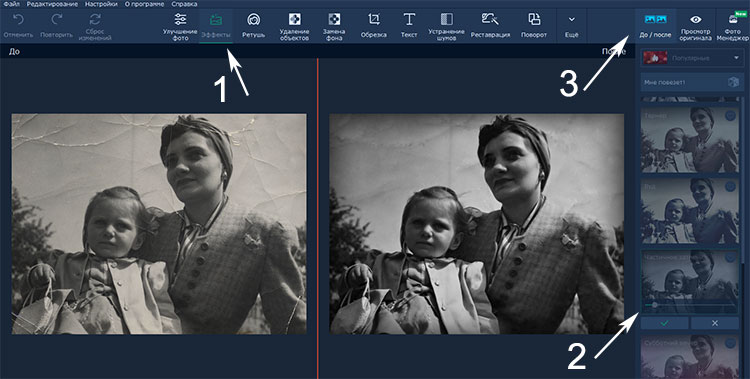 Он использует искусственный интеллект для устранения царапин, рваных краев или белых пятен со старых фотографий, а также исправления типичных дефектов на старых фотографиях, не оставляя следов редактирования. Хотя программа была разработана как старая программа для восстановления фотографий, это не означает, что она недоступна для удаления нежелательных объектов с цифровых изображений.
Он использует искусственный интеллект для устранения царапин, рваных краев или белых пятен со старых фотографий, а также исправления типичных дефектов на старых фотографиях, не оставляя следов редактирования. Хотя программа была разработана как старая программа для восстановления фотографий, это не означает, что она недоступна для удаления нежелательных объектов с цифровых изображений.
8. Vivid-pix
Это программное обеспечение позволяет восстанавливать, оживлять и делиться фотографиями. Как одно из лучших программ для восстановления фотографий, оно может восстанавливать отсканированные отпечатки, слайды, документы и изображения с цифровой камеры за считанные секунды одним щелчком мыши. Применяемый с запатентованным искусственным интеллектом, он способен автоматически создавать высокое разрешение при восстановлении изображений, не затрагивая оригинал. Одной из особенностей этого программного обеспечения для восстановления фотографий является то, что оно поддерживает добавление или редактирование информации метаданных, например добавление доступных для поиска тегов и комментариев, которые сохраняются к вашим фиксированным изображениям. Но стоит напомнить, что Vivid-Pix только восстанавливает старые фотографии в форматах JPEG и TIF.
Но стоит напомнить, что Vivid-Pix только восстанавливает старые фотографии в форматах JPEG и TIF.
9. PicMonkey
Это программное обеспечение для восстановления старых фотографий может исправлять старые фотографии, устраняя разрывы, восстанавливая повреждения от воды и т. д. Оно разработано с множеством эффектов для работы с порванными, выцветшими и поврежденными фотографиями. Чтобы начать восстановление старых фотографий с помощью PicMonkey, первое, что вам нужно сделать, это отсканировать ваши фотографии на компьютер. А если это PDF, то вам необходимо преобразовать его в формат JPEG.
В просмотре старых семейных фотографий всегда есть какой-то особый смысл. Итак, теперь вы можете выбрать лучшее удобное, но профессиональное программное обеспечение для восстановления старых фотографий , которое поможет вам исправить эти поврежденные фотографии. По сравнению со всеми приведенными вариантами DVDFab Photo Enhancer AI будет лучшей рекомендацией. Его можно использовать бесплатно для восстановления старых поврежденных фотографий онлайн бесплатно и в Windows. Что еще более важно, он оснащен технологией искусственного интеллекта, а это означает, что он может автоматически исправлять старые фотографии, оставляя дефекты фотографий позади и придавая вам свежий вид. Простая в использовании и удобная для пользователя, почему бы не попробовать ретушировать старые фотографии с помощью 3 простых кликов?
Его можно использовать бесплатно для восстановления старых поврежденных фотографий онлайн бесплатно и в Windows. Что еще более важно, он оснащен технологией искусственного интеллекта, а это означает, что он может автоматически исправлять старые фотографии, оставляя дефекты фотографий позади и придавая вам свежий вид. Простая в использовании и удобная для пользователя, почему бы не попробовать ретушировать старые фотографии с помощью 3 простых кликов?
Помимо восстановления старых фотографий, если вы ожидаете улучшения видео на основе ИИ, DVDFab Video Enhancer AI будет вашим главным приоритетом.
6 Лучшее программное обеспечение для восстановления старых фотографий онлайн/Windows/Mac
Вы ищете приложение для восстановления старых фотографий или их оцифровки? Что ж, хорошая новость заключается в том, что существует множество старых программ для восстановления фотографий, которые вы можете попробовать. Хотя некоторые из этих инструментов удобны для новичков, некоторые из них потребуют предварительного опыта. Не волнуйся? в этом посте я помогу вам выбрать лучшее приложение для восстановления старых фотографий из 6 рекомендуемых вариантов для Windows и Mac.
Не волнуйся? в этом посте я помогу вам выбрать лучшее приложение для восстановления старых фотографий из 6 рекомендуемых вариантов для Windows и Mac.
В этой статье
Часть 1. Зачем нужно приложение для восстановления старых фотографий?
Часть 2: Бесплатно + Платно | 6 лучших приложений для восстановления старых фотографий
Часть 1. Зачем нужно приложение для восстановления старых фотографий?
Прежде чем мы узнаем, как восстановить старые фотографии с помощью приложения для Mac или Windows 10, давайте рассмотрим основные причины использования этих решений:
Оцифровка
Допустим, у вас есть старая фотография, которую вы можете потерять в долгосрочной перспективе. . Поэтому, чтобы избежать такой нежелательной ситуации, вы можете отсканировать изображение и сохранить его программную копию, чтобы сделать резервную копию.
Улучшение фотографий
Со временем ваши старые фотографии могут стать блеклыми или на них могут появиться всевозможные пятна. Чтобы исправить эти недостатки на ваших фотографиях, вы можете использовать лучшую программу для восстановления старых фотографий, которая может повысить привлекательность ваших изображений. Иногда старое программное обеспечение для восстановления фотографий может даже раскрасить ваши монохроматические изображения.
Чтобы исправить эти недостатки на ваших фотографиях, вы можете использовать лучшую программу для восстановления старых фотографий, которая может повысить привлекательность ваших изображений. Иногда старое программное обеспечение для восстановления фотографий может даже раскрасить ваши монохроматические изображения.
Долгосрочное решение
После восстановления старых фотографий с помощью любого программного обеспечения на Mac/Windows вы можете сохранить их электронную копию. Это может автоматически действовать как долгосрочное решение, позволяя хранить ваши фотографии в облаке, сохраняя их в безопасности.
Часть 2: Бесплатно + Платно | 6 лучших приложений для восстановления старых фотографий
Поскольку существует множество бесплатных и платных приложений для восстановления старых фотографий, давайте выберем 5 лучших вариантов, которые вы можете использовать.
1. Wondershare Repairit — онлайн-реставрация старых фото AI
Wondershare Repairit — онлайн-реставрация старых фото AI предоставляет профессиональную бесплатную онлайн-услугу восстановления старых фотографий .
Основанный на зрелой технологии искусственного интеллекта, Repairit — Online AI Old Photo Restoration может удалять царапины, улучшать цвета и повышать резкость размытых частей ваших старых фотографий с очень высокой вероятностью успеха.
Шаги по его использованию очень просты:
Шаг 1. Перейдите на официальный сайт Online AI Old Photo Restoration и загрузите свою старую фотографию.
Шаг 2. Откройте режим восстановления старых фотографий и запустите процесс восстановления фотографий.
Шаг 3. Просмотрите результат и сохраните его.
Профи
- Восстановление старых фотографий с помощью усовершенствованной технологии искусственного интеллекта
- Поддерживает восстановление 1 старой фотографии бесплатно
- Процесс восстановления очень прост
Минусы
- 2+ фото требуют ремонта платно
Уровень: Новичок
Работает на: Онлайн (поддерживается несколько платформ)
Цена: 9,99 долл.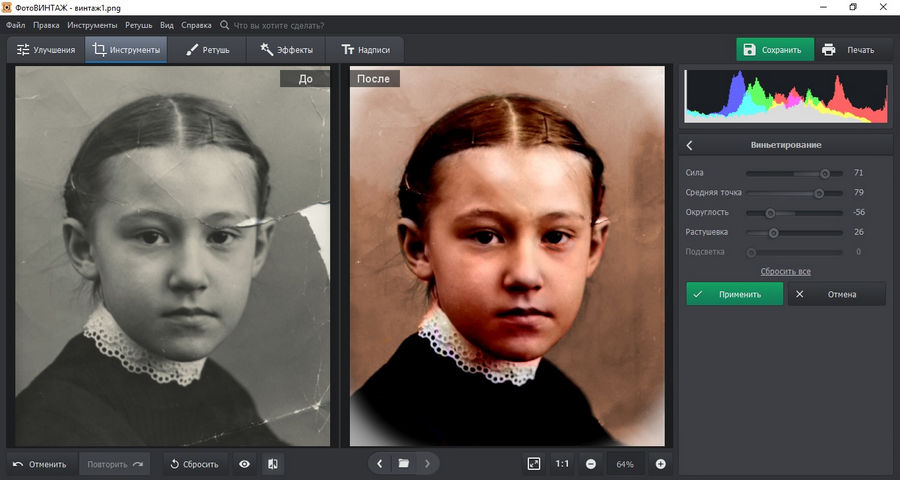 США в месяц или 48,99 долл. США в год
США в месяц или 48,99 долл. США в год
90 093 2. Wondershare Fotophire
Программа Fotophire, разработанная Wondershare, популярный удобный для начинающих инструмент для редактирования фотографий, доступный для Windows. Это лучшее приложение для восстановления старых фотографий для новичков, которые не хотят заниматься нежелательными трудностями при редактировании.
- Fotophire имеет более 200 встроенных эффектов, которые вы можете легко использовать для улучшения внешнего вида ваших изображений.
- Он также предоставляет простое решение для вырезания изображения и удаления его фона.
- Программное обеспечение для автоматического восстановления старых фотографий имеет инструмент Photo Eraser, который может легко избавиться от любого объекта на ваших изображениях.
- Кроме того, в Fotophire есть множество других опций для создания слайд-шоу из ваших изображений, настройки их резкости или фокусировки на какой-либо конкретной области.

Профи
- Тонны доступных фильтров и пресетов
- Чрезвычайно прост в использовании
Минусы
- Доступна только бесплатная пробная версия
Уровень: Новичок
Работает на: Windows
Цена: 49,99 долл. США в год или 79,99 долл. США на всю жизнь
3. Fotor
Если вы ищете онлайн-приложение для восстановления старых фотографий , то вы можете просто использовать Fotor. Вы можете использовать его для создания фотоколлажей и легко восстанавливать старые фотографии, используя встроенные функции улучшения фотографий.
- С помощью Fotor вы можете обрезать изображения, изменять их размер и добавлять множество других встроенных эффектов, чтобы украсить ваши фотографии.
- Также есть встроенные опции для удаления складок, пятен или любых других объектов с ваших изображений.

- Всего одним щелчком мыши вы можете удалить фон ваших изображений или восстановить старые фотографии, чтобы улучшить их характеристики.
- Онлайн-приложение для восстановления старых фотографий также можно использовать для создания коллажей и настройки изображений для различных платформ социальных сетей.
Плюсы
- Чрезвычайно удобный
- Поскольку Fotor доступен в Интернете, вам не нужно загружать его в свою систему.
Минусы
- Ограниченные функции редактирования и улучшения фотографий
- Предоставляется только бесплатная пробная версия
Уровень: Новичок
Работает на: Онлайн (поддерживается несколько платформ)
Цена: $8,99 в месяц (Pro) или $19,99 (Pro+)
4. PhotoScape X
PhotoScape также предлагает бесплатный и платный инструмент для редактирования фотографий, который можно использовать на ПК с Windows или Mac.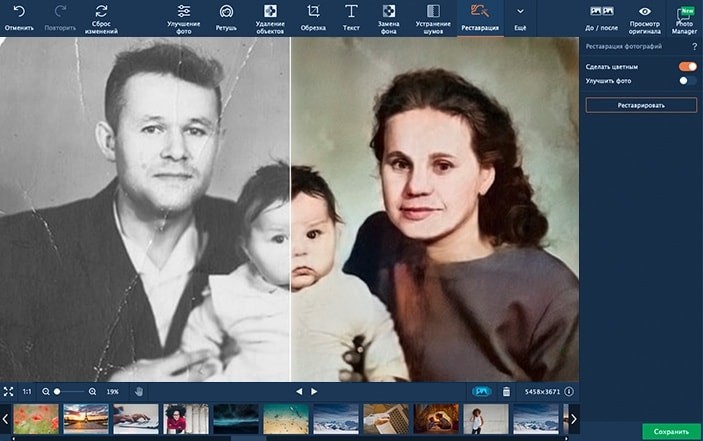 Это полный набор инструментов, который поможет вам просматривать, редактировать, экспортировать и упорядочивать фотографии в одном месте.
Это полный набор инструментов, который поможет вам просматривать, редактировать, экспортировать и упорядочивать фотографии в одном месте.
- Базовая версия PhotoScape X доступна бесплатно и предлагает такие параметры, как переход изображения, вращение без потерь, круговая обрезка и т. д.
- В PhotoScape вы можете найти сотни фильтров, наложений и других эффектов для улучшения качества ваших изображений.
- Вы можете использовать его функцию лечения, чтобы исправить любые пятна на ваших старых фотографиях, а также удалить любой объект с фона.
- Другие функции включают специальную палитру цветов, различные кисти, точечное восстановление и экспорт изображений в различные форматы.
Pros
- Базовая версия находится в свободном доступе.
- Множество дополнительных функций, таких как создание коллажей, просмотрщик и многое другое.
Минусы
- Недоступно для Linux
- Pro-версия платная
Уровень: Средний
Работает на: Windows и Mac
Цена: Бесплатно (для базовой версии) и 39,99 долларов США за PhotoScape X Pro
90 093 5.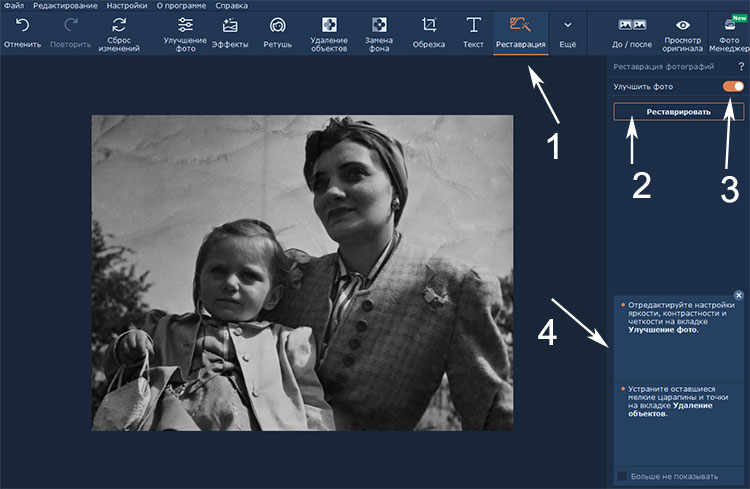 GIMP
GIMP
GIMP, что означает Программа GNU Image Manipulator — лучшее бесплатное приложение для восстановления фотографий, которое можно использовать практически на любой платформе. Хотя приложение может быть немного сложным в освоении, оно предоставит 100% бесплатное решение для удовлетворения всех ваших потребностей в редактировании фотографий.
- Это кроссплатформенное программное обеспечение для восстановления старых фотографий с открытым исходным кодом, которое вы можете бесплатно использовать в Linux, Windows или Mac.
- В GIMP есть множество опций для улучшения цвета ваших фотографий или автоматического исправления любого пятна.
- Вы можете вручную изменить цвет любого объекта и избавиться от ненужных элементов фона изображения.
- Поскольку GIMP имеет такое обширное сообщество, вы можете легко найти всевозможные пресеты и шаблоны, отвечающие вашим требованиям к восстановлению изображений.
Pros
- Открытый исходный код и свободный доступ
- Множество вариантов восстановления старых и поврежденных фотографий
Минусы
- Изучение GIMP может быть очень сложным
- Мобильное приложение или облачная поддержка недоступны
Уровень: Продвинутый
Работает на: Windows, Mac и Linux
Цена: Бесплатно
6. Adobe Photoshop
Adobe Photoshop
Последнее, но самое главное, вы можете использовать Adobe Photoshop в качестве идеального программного обеспечения для восстановления старых фотографий на вашем компьютере. Настольное приложение широко используется профессионалами для восстановления старых фотографий в самых разных сценариях.
- Хотя Adobe Photoshop немного сложен в освоении, он обладает одними из самых продвинутых функций для восстановления старых фотографий на Mac или Windows.
- Вы можете вручную выбрать область для лечения и использовать кисть для точечного восстановления, чтобы избавиться от выцветших пятен.
- Adobe Photoshop также предоставляет простое решение для удаления фона изображения или удаления с него любого объекта.
- Он предлагает множество других функций, связанных с обрезкой, нарезкой, цветокоррекцией и другими параметрами для восстановления старых фотографий в своем приложении.
Pros
- Photoshop предлагает одни из самых передовых функций для редактирования изображений.

- Вы также можете найти множество готовых пресетов и руководств по Photoshop.
Минусы
- Изучение Photoshop для начинающих может быть трудным
- Недоступно бесплатно
Уровень: Продвинутый
Работает на: Windows и Mac
Цена: $19,99 в месяц
Как видите, приложений для восстановления старых фотографий на нашем компьютере может быть так много. . Для вашего удобства я перечислил в этом посте бесплатные и платные программы для восстановления старых фотографий. Кроме того, я перечислил лучшие приложения для восстановления старых фотографий как для новичков, так и для профессионалов. Например, если у вас нет опыта редактирования, идеальным решением будет использование такого инструмента, как Fotophire. С другой стороны, если вы ищете лучшую программу с открытым исходным кодом для восстановления старых фотографий, то GIMP будет предпочтительным выбором.

 Luminar 4
Luminar 4